Η τεχνολογία είναι μαγική. Κάποτε, έπρεπε να πατήσουμε αργά και μεθοδικά τον τρόπο μας για αποστολή και απάντηση σε μηνύματα. Ποιος θα φανταζόταν ότι μια μέρα θα μπορούσαμε να μιλήσουμε στο τηλέφωνο και να στείλουμε ένα φωνητικό μήνυμα γρήγορα. Όπως όλοι γνωρίζουμε, γίνεται πολύ εύκολο να στείλετε ένα φωνητικό μήνυμα τώρα. Αλλά πώς να το κάνετε αυτό ειδικά στο iPhone σας;

Σε αυτό το άρθρο, θα σας δώσουμε τις οδηγίες σχετικά με τον τρόπο αποστολής ενός φωνητικού μηνύματος στο iPhone λεπτομερώς. Σε γενικές γραμμές, θα μπορούσατε να χρησιμοποιήσετε τη δυνατότητα ηχητικών μηνυμάτων στο iOS ή θα μπορούσατε να στείλετε ένα φωνητικό μήνυμα από μια εφαρμογή ανταλλαγής μηνυμάτων τρίτων.
Τα ηχητικά μηνύματα, που ονομάζονται επίσης φωνητικά κείμενα, είναι μια εξαιρετική νέα δυνατότητα iOS που σας επιτρέπει να στέλνετε δωρεάν φωνητικά μηνύματα από το iPhone σας σε άλλο χρήστη iPhone, iPad ή Mac που έχει ρυθμίσει την εφαρμογή Μηνύματα για χρήση iMessages. Η αποστολή δωρεάν μηνυμάτων είναι δυνατή μόνο όταν χρησιμοποιείτε την εφαρμογή ανταλλαγής μηνυμάτων σε Wi-Fi, αλλά όταν τη χρησιμοποιείτε μέσω των δεδομένων σας, ενδέχεται να ισχύουν χρεώσεις. Όχι πολλοί άνθρωποι έχουν διερευνήσει αυτόν τον νέο τρόπο αποστολής φωνητικών μηνυμάτων και θα σας παρουσιάσω πώς να χρησιμοποιήσετε αυτήν την επιλογή.
Βήμα 1Εκκινήστε την εφαρμογή Μηνύματα στη συσκευή iOS και ανοίξτε το νέο νήμα iMessage.
Βήμα 2Κρατήστε την επιλογή εγγραφής ήχου ακριβώς στο κάτω μέρος της οθόνης σας, καταγράψτε το φωνητικό σας μήνυμα που θέλετε να στείλετε.
Βήμα 3Όταν ολοκληρωθεί η εγγραφή ήχου, θα δείτε τρεις επιλογές στην οθόνη σας: Αποστολή, Αναπαραγωγή και Ακύρωση. Κάντε κλικ στο κουμπί Αναπαραγωγή για προεπισκόπηση του ηχητικού σας μηνύματος, τότε μπορείτε να αποφασίσετε εάν θα στείλετε ή θα διαγράψετε αυτό το φωνητικό μήνυμα.
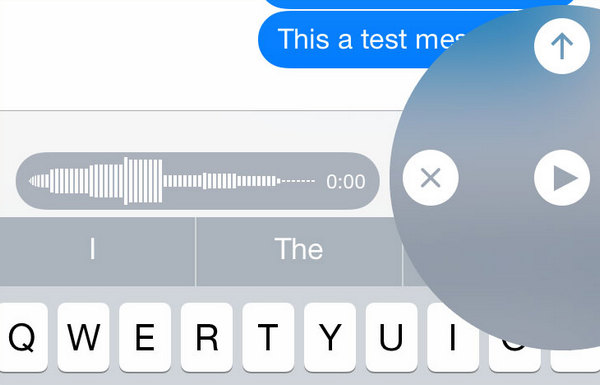
Μόλις το μήνυμα αποσταλεί επιτυχώς, ο δέκτης μπορεί να κάνει κλικ στο κουμπί Αναπαραγωγή, ώστε να μπορεί να ακούσει το ληφθέν μήνυμα. Με τον ίδιο τρόπο, εάν λάβετε το μήνυμα μέσω iMessages, πρέπει να ακολουθήσετε την ίδια διαδικασία. Με αυτόν τον τρόπο μπορείτε να στείλετε ένα φωνητικό μήνυμα χρησιμοποιώντας την επιλογή ηχητικών μηνυμάτων στις συσκευές σας iOS.
Εκτός από την ενσωματωμένη δυνατότητα φωνητικών μηνυμάτων στο iMessage, θα μπορούσατε να χρησιμοποιήσετε τρίτο μέρος εφαρμογή ανταλλαγής μηνυμάτων κειμένου για να στείλετε φωνητικό μήνυμα. Τα περισσότερα μηνύματα κειμένου έχουν αναπτύξει τη λειτουργία φωνητικών μηνυμάτων, εδώ σας παρουσιάζουμε δύο πιο δημοφιλή, το WhatsApp και το Skype.
Η λειτουργία φωνητικών μηνυμάτων σάς επιτρέπει να στέλνετε άμεσα ηχογραφημένα μηνύματα. Όλα τα φωνητικά μηνύματα λαμβάνονται αυτόματα για να παρέχουν την πιο αποτελεσματική εμπειρία.
Για να στείλετε ένα φωνητικό μήνυμα, απλώς πατήστε και κρατήστε πατημένο το κουμπί "Φωνητικό μήνυμα". Στο iPhone, το κουμπί "Φωνητικό μήνυμα" είναι ένα εικονίδιο μικροφώνου που αντικαθιστά το κουμπί αποστολής στη γραμμή εισαγωγής κειμένου.
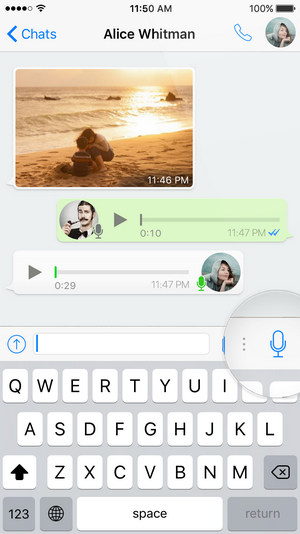
Κατά την εγγραφή ενός φωνητικού μηνύματος, μπορείτε να σύρετε προς τα αριστερά για άμεση ακύρωση.
Όταν αναπαράγεται το φωνητικό σας μήνυμα στο τηλέφωνο του παραλήπτη, το εικονίδιο μικροφώνου θα γίνει μπλε.
Μπορείτε να ενεργοποιήσετε τα φωνητικά μηνύματα από τον λογαριασμό σας στο Skype δωρεάν, ακολουθήστε τα παρακάτω βήματα για να στείλετε ένα φωνητικό μήνυμα στο Skype.
1. Συνδεθείτε στον λογαριασμό σας στο Skype.
2. Στις ενότητες Διαχείριση δυνατοτήτων, επιλέξτε "Προώθηση κλήσεων".
3. Ενεργοποιήστε την "προώθηση κλήσεων" και, στη συνέχεια, επιλέξτε πόσα δευτερόλεπτα μετά την προώθηση κλήσεων.
4. Επιλέξτε "Φωνητικά μηνύματα" και, στη συνέχεια, "Επιβεβαίωση". (Η προώθηση κλήσεων iPhone δεν λειτουργεί?)
Σε αυτό το άρθρο, σας δείξαμε κυρίως δύο μεθόδους για να στείλετε ένα φωνητικό μήνυμα στο iPhone. Μπορείτε είτε να στείλετε ένα μήνυμα χρησιμοποιώντας το iMessage σε iOS ή μπορείτε να χρησιμοποιήσετε τη λειτουργία φωνητικών μηνυμάτων σε μια εφαρμογή ανταλλαγής μηνυμάτων κειμένου.